【Zoom】主催者が参加者のマイクを完全攻略する方法|4個の設定でOK
Zoomミーティング参加者のマイク管理で困ったことはありませんか?
- ミュートをしないで入ってきて話をさえぎる。
- ハウリングの原因になる。
- 質疑を受け付けたくない。
- 参加者がマイクをONにしないので口パク状態になる。
このように
参加者が音声ミュートを解除する
ホストが音声ミュートを解除できない
ことでいろいろな問題が起きます。
このブログではZoomミーティングの参加者のマイク管理を完全攻略するブログです。
4個の設定をすることでZoomミーティング参加者の音声をホスト側で完全にコントロールできます。早速解説していきたいと思います。
スケジュールから設定
まずはミーティングのスケジュールの『詳細オプションから設定していきます。
- ミーティングをクリックします。
- 『+』をクリックする。

- 予定を設定する画面の下にある『詳細オプション』をクリックします。
『入室時に参加者をミュートにする』
『参加者のミュートをする許可をリクエスト』
の両方ににチェックを入れる。 - 最後に『保存』をクリック。

Webのポータルサイトの設定
次に
『参加者のミュートをを解除する許可をリクエスト』の設定をするためにWebの
からポータルサイトにログインします。
- 『設定』をクリックします。
- 『ミーティングにて(詳細)』をクリックします。
- 『ミュートを解除する許可をリクエストします』スライドしてONにします。
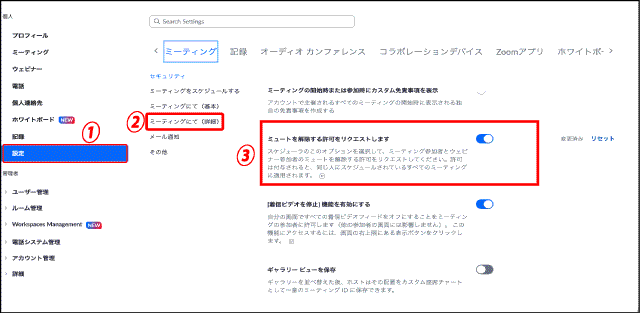
これで参加者のマイクはミュートの状態でZoomミーティング参加することになります。
参加者側でミュート解除できないようにする
このままだとまだ参加者側でマイクをONすることができます。
参加者がマイクを自分で『ON』できないように設定します。
- Zoomミーテイング画面を開きます。

- 参加者をクリックします。
参加者リストの下の
Windows『・・・』
Mac『詳細』
をクリックする。 - 『自分自身のミュートを解除』のチェックを外します。

この設定を行うことによって参加者自身でミュート解除することができなくなります。
ちなみに参加者側がミュートを解除しようとした時の表示はこのようになります。
参加者側で許可してもらう
参加者がZoomミーティングに入った場合下のポップアップが出るので『許可』をクリックしてもらう。
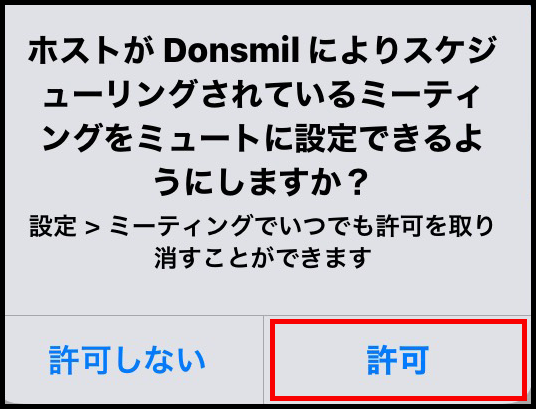
この4個の設定でホスト側でマイクの『ON,OFF』を制御することができます。
話す参加者は共同ホストにする
これまでの設定でホスト側で完全にZoomミーティング参加者のマイクコントロールができると思います。
しかし、参加者の中でも『ミュート』『ミュート解除』を参加者のタイミングでおこなってほしい場面がでてくると思います。
そんな時はその人に共同ホストを設定しましょう。
『共同ホスト』にすることでマイクのON、OFFを自分ですることができるようになります。
共同ホスト設定方法
参加者を共同ホストにするには『ZoomPro』以上の有料版が必要です。
- ZOOM画面の『参加者』をクリックする。
- 共同ホストにしたい参加者の『詳細』をクリックする。
- プルダウンメニューの『共同ホスト』をクリックする。

この方法で共同ホストになった参加者は自分の好きなタイミングでマイクのミュート、ミュート解除ができるようになります。
共同ホストが出なかった場合
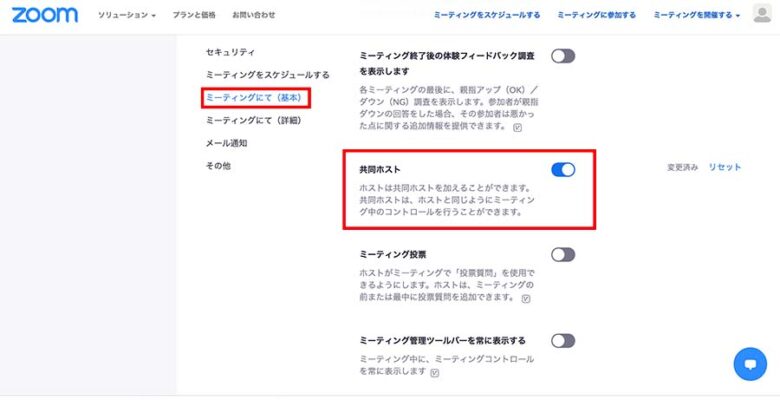
- ZoomのWeb設定のページに『https://zoom.us/signin』サインインする。
- 『設定』の中の『ミーティングにて(基本)』をクリックする。
- 『共同ホスト』を有効にします。
これで参加者の画面をクリックすると『共同ホスト』が出るようになります。
まとめ
今回は主催者が参加者のマイクの『ミュート』『ミュート解除』を完全に操作できる方法を解説させていただきました。
参加者がこの設定をすると突然『ミュート解除』をするようなことがないので助かります。
又不慣れな発表者がミュート解除せずに入ってきて口パク状態を回避することもできます。
『参加者のミュートをする許可をリクエスト』は『ミーティングをスケジュリーング』した時にしか設定が反映されないので注意が必要です。
参加者が『参加者のミュートをする許可をリクエスト』を拒否した場合はホスト側で解除することができません。
どうしてもこちらでミュート解除をしたい場合はZoomミーティングにはいりなおしてもらい『許可』をしてもらいます。
これで今回の『Zoomミーティング主催者が参加者のマイクを完全攻略|4個の設定でOK』の解説は終了になります。
今回の解説は分かりやすかったでしょうか?
これからもZoomやYouTubeなどの配信系の使い方の方法やちょとした小技などわかりやすく解説していきたいと思います。
最後まで読んでいただきありがとうございました。
わからない事や不明な点がありましたら下のコメントからお気軽にお問合せください。

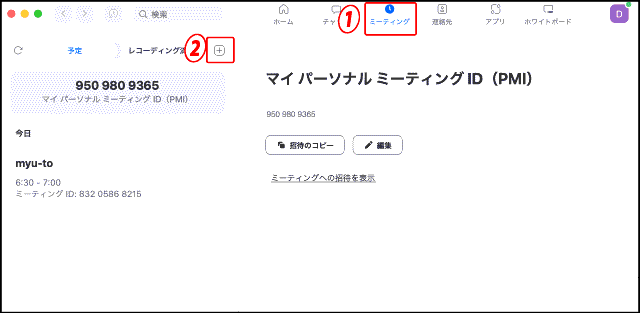
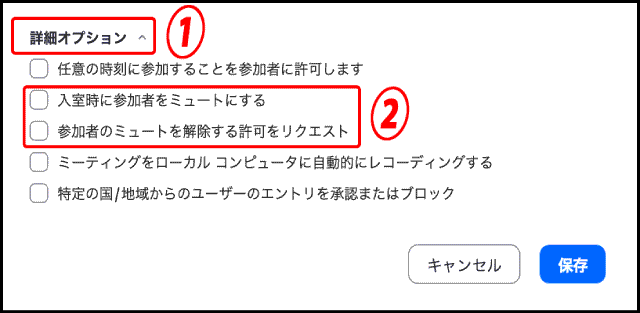
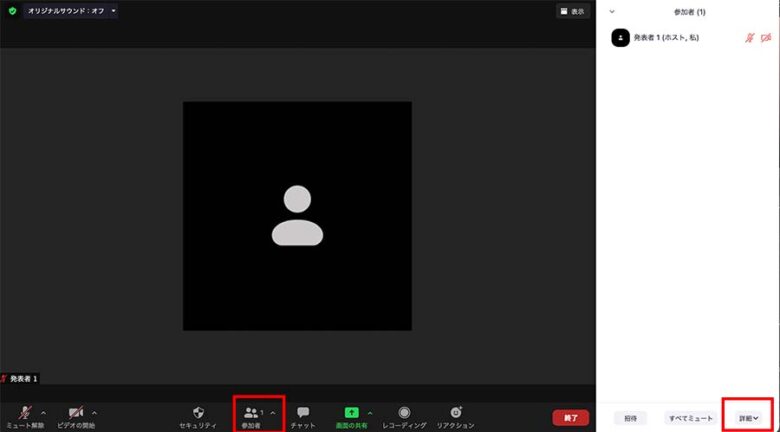
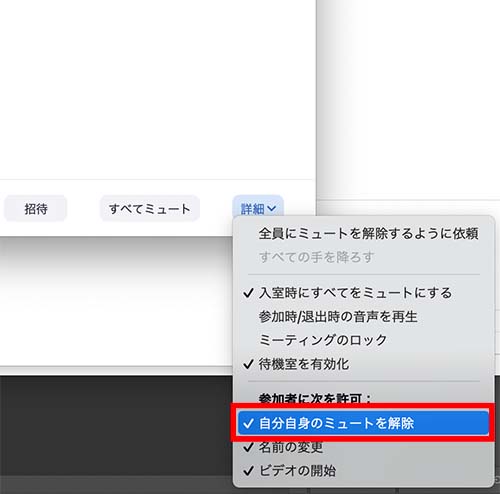
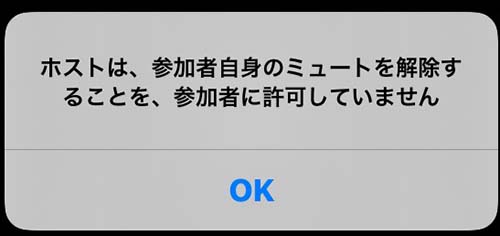
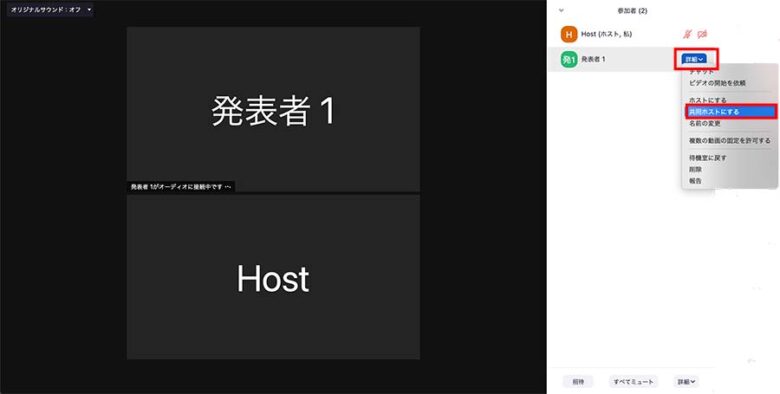


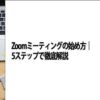

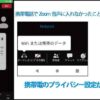
















ディスカッション
コメント一覧
まだ、コメントがありません